display OPEL INSIGNIA BREAK 2019.5 Informacijos ir pramogų sistemos vadovas (in Lithuanian)
[x] Cancel search | Manufacturer: OPEL, Model Year: 2019.5, Model line: INSIGNIA BREAK, Model: OPEL INSIGNIA BREAK 2019.5Pages: 95, PDF Size: 1.81 MB
Page 12 of 95
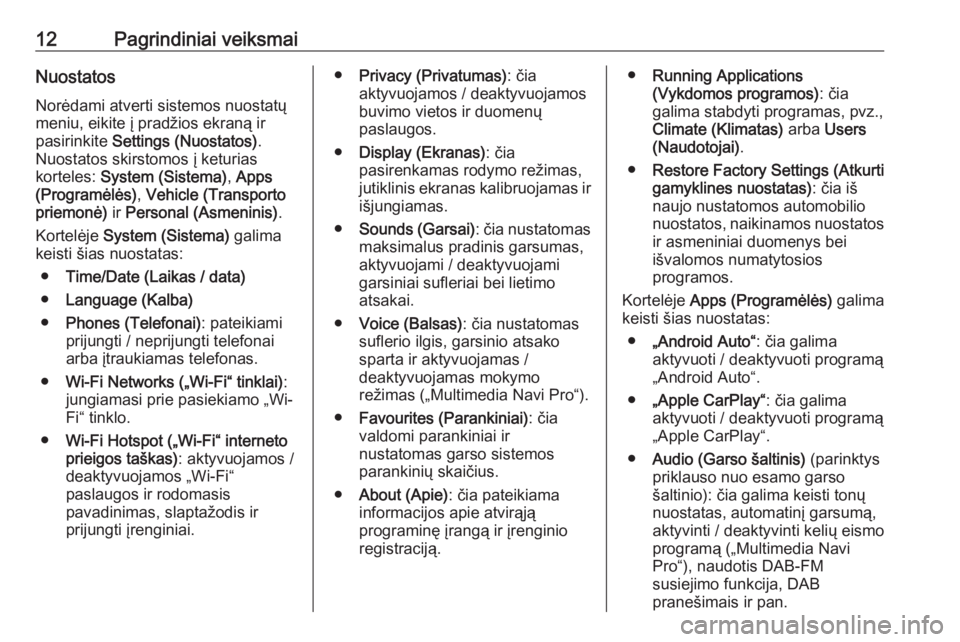
12Pagrindiniai veiksmaiNuostatosNorėdami atverti sistemos nuostatų
meniu, eikite į pradžios ekraną ir pasirinkite Settings (Nuostatos) .
Nuostatos skirstomos į keturias
korteles: System (Sistema) , Apps
(Programėlės) , Vehicle (Transporto
priemonė) ir Personal (Asmeninis) .
Kortelėje System (Sistema) galima
keisti šias nuostatas:
● Time/Date (Laikas / data)
● Language (Kalba)
● Phones (Telefonai) : pateikiami
prijungti / neprijungti telefonai
arba įtraukiamas telefonas.
● Wi-Fi Networks („Wi-Fi“ tinklai) :
jungiamasi prie pasiekiamo „Wi-
Fi“ tinklo.
● Wi-Fi Hotspot („Wi-Fi“ interneto
prieigos taškas) : aktyvuojamos /
deaktyvuojamos „Wi-Fi“
paslaugos ir rodomasis
pavadinimas, slaptažodis ir
prijungti įrenginiai.● Privacy (Privatumas) : čia
aktyvuojamos / deaktyvuojamos buvimo vietos ir duomenų
paslaugos.
● Display (Ekranas) : čia
pasirenkamas rodymo režimas,
jutiklinis ekranas kalibruojamas ir išjungiamas.
● Sounds (Garsai) : čia nustatomas
maksimalus pradinis garsumas, aktyvuojami / deaktyvuojamigarsiniai sufleriai bei lietimo
atsakai.
● Voice (Balsas) : čia nustatomas
suflerio ilgis, garsinio atsako sparta ir aktyvuojamas /
deaktyvuojamas mokymo
režimas („Multimedia Navi Pro“).
● Favourites (Parankiniai) : čia
valdomi parankiniai ir
nustatomas garso sistemos
parankinių skaičius.
● About (Apie) : čia pateikiama
informacijos apie atvirąją
programinę įrangą ir įrenginio
registraciją.● Running Applications
(Vykdomos programos) : čia
galima stabdyti programas, pvz., Climate (Klimatas) arba Users
(Naudotojai) .
● Restore Factory Settings (Atkurti
gamyklines nuostatas) : čia iš
naujo nustatomos automobilio
nuostatos, naikinamos nuostatos
ir asmeniniai duomenys bei
išvalomos numatytosios
programos.
Kortelėje Apps (Programėlės) galima
keisti šias nuostatas:
● „Android Auto“ : čia galima
aktyvuoti / deaktyvuoti programą
„Android Auto“.
● „Apple CarPlay“ : čia galima
aktyvuoti / deaktyvuoti programą
„Apple CarPlay“.
● Audio (Garso šaltinis) (parinktys
priklauso nuo esamo garso
šaltinio): čia galima keisti tonų
nuostatas, automatinį garsumą,
aktyvinti / deaktyvinti kelių eismo
programą („Multimedia Navi
Pro“), naudotis DAB-FM
susiejimo funkcija, DAB
pranešimais ir pan.
Page 62 of 95
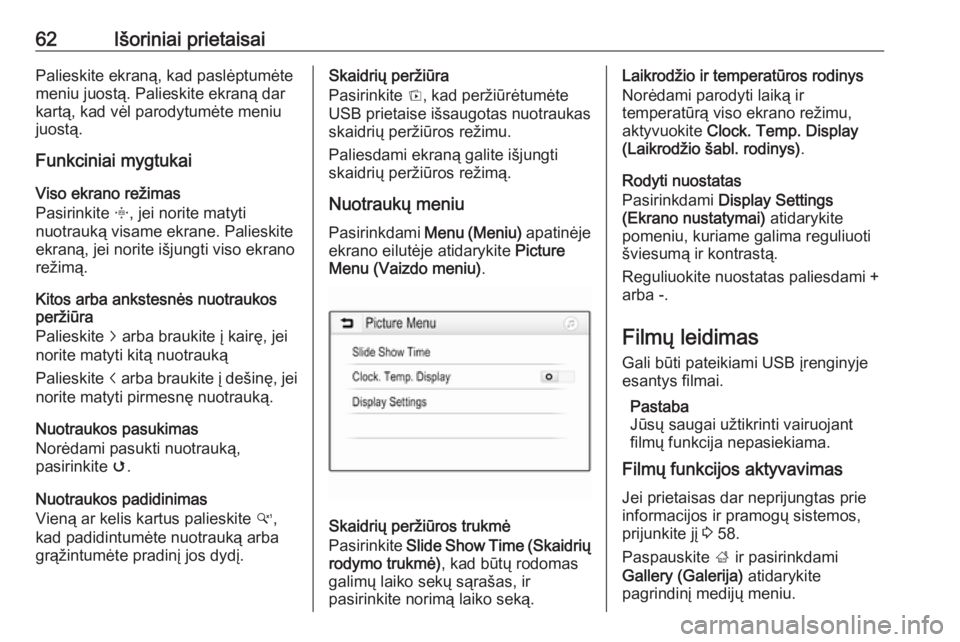
62Išoriniai prietaisaiPalieskite ekraną, kad paslėptumėte
meniu juostą. Palieskite ekraną dar
kartą, kad vėl parodytumėte meniu
juostą.
Funkciniai mygtukai
Viso ekrano režimas
Pasirinkite x, jei norite matyti
nuotrauką visame ekrane. Palieskite
ekraną, jei norite išjungti viso ekrano
režimą.
Kitos arba ankstesnės nuotraukos
peržiūra
Palieskite j arba braukite į kairę, jei
norite matyti kitą nuotrauką
Palieskite i arba braukite į dešinę, jei
norite matyti pirmesnę nuotrauką.
Nuotraukos pasukimas
Norėdami pasukti nuotrauką,
pasirinkite v.
Nuotraukos padidinimas
Vieną ar kelis kartus palieskite w,
kad padidintumėte nuotrauką arba
grąžintumėte pradinį jos dydį.Skaidrių peržiūra
Pasirinkite t, kad peržiūrėtumėte
USB prietaise išsaugotas nuotraukas
skaidrių peržiūros režimu.
Paliesdami ekraną galite išjungti
skaidrių peržiūros režimą.
Nuotraukų meniu
Pasirinkdami Menu (Meniu) apatinėje
ekrano eilutėje atidarykite Picture
Menu (Vaizdo meniu) .
Skaidrių peržiūros trukmė
Pasirinkite Slide Show Time (Skaidrių
rodymo trukmė) , kad būtų rodomas
galimų laiko sekų sąrašas, ir
pasirinkite norimą laiko seką.
Laikrodžio ir temperatūros rodinys
Norėdami parodyti laiką ir
temperatūrą viso ekrano režimu,
aktyvuokite Clock. Temp. Display
(Laikrodžio šabl. rodinys) .
Rodyti nuostatas
Pasirinkdami Display Settings
(Ekrano nustatymai) atidarykite
pomeniu, kuriame galima reguliuoti šviesumą ir kontrastą.
Reguliuokite nuostatas paliesdami +
arba -.
Filmų leidimas
Gali būti pateikiami USB įrenginyje
esantys filmai.
Pastaba
Jūsų saugai užtikrinti vairuojant
filmų funkcija nepasiekiama.
Filmų funkcijos aktyvavimas
Jei prietaisas dar neprijungtas prie
informacijos ir pramogų sistemos,
prijunkite jį 3 58.
Paspauskite ; ir pasirinkdami
Gallery (Galerija) atidarykite
pagrindinį medijų meniu.
Page 63 of 95
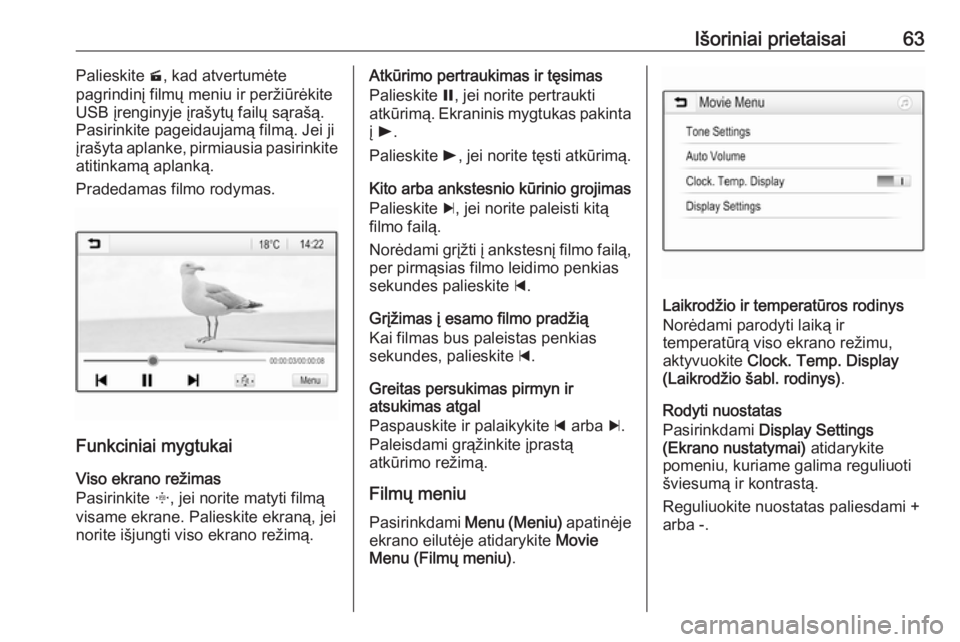
Išoriniai prietaisai63Palieskite m, kad atvertumėte
pagrindinį filmų meniu ir peržiūrėkite
USB įrenginyje įrašytų failų sąrašą.
Pasirinkite pageidaujamą filmą. Jei ji
įrašyta aplanke, pirmiausia pasirinkite
atitinkamą aplanką.
Pradedamas filmo rodymas.
Funkciniai mygtukai
Viso ekrano režimas
Pasirinkite x, jei norite matyti filmą
visame ekrane. Palieskite ekraną, jei
norite išjungti viso ekrano režimą.
Atkūrimo pertraukimas ir tęsimas
Palieskite =, jei norite pertraukti
atkūrimą. Ekraninis mygtukas pakinta į l .
Palieskite l, jei norite tęsti atkūrimą.
Kito arba ankstesnio kūrinio grojimas
Palieskite c, jei norite paleisti kitą
filmo failą.
Norėdami grįžti į ankstesnį filmo failą, per pirmąsias filmo leidimo penkiassekundes palieskite d.
Grįžimas į esamo filmo pradžią
Kai filmas bus paleistas penkias
sekundes, palieskite d.
Greitas persukimas pirmyn ir
atsukimas atgal
Paspauskite ir palaikykite d arba c.
Paleisdami grąžinkite įprastą
atkūrimo režimą.
Filmų meniu
Pasirinkdami Menu (Meniu) apatinėje
ekrano eilutėje atidarykite Movie
Menu (Filmų meniu) .
Laikrodžio ir temperatūros rodinys
Norėdami parodyti laiką ir
temperatūrą viso ekrano režimu, aktyvuokite Clock. Temp. Display
(Laikrodžio šabl. rodinys) .
Rodyti nuostatas
Pasirinkdami Display Settings
(Ekrano nustatymai) atidarykite
pomeniu, kuriame galima reguliuoti
šviesumą ir kontrastą.
Reguliuokite nuostatas paliesdami +
arba -.